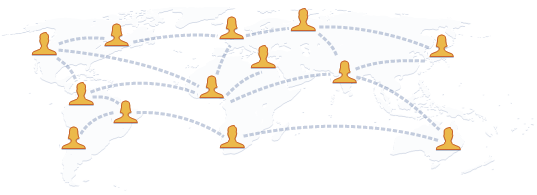üst üste tarla hilesi:Farmville giriş yapınız. 4- Cheat Engine 5.5 Programını Açınız. Safariden yada mozilladan giriş yapın. ‘4 bytes’yazan Kısmı ‘Array Of Bytes’ Yapınız. ‘Hex’ Yazısının Yanındaki Boşluğa : d0 30 26 d7 d2 60 ?? ?? 66 ?? ?? a8 24 00 Kodu Yapıştırınız. sonra ‘first Scan’ Butonuna basarak Taratınız…lta Gelince Üzerinde Sağ Tuş tıklayıp ‘change record’ tıklayın. ordan ‘value’ ye tıklayın. gelen kodda ‘26′ olan bölümü ‘27′ yapınız. ve okeyleniyiz. Eneble Speadhackı açıp. 1,0 olan zaman birimini 0,0 yapın Apyy leyinTarlada Play a basın. Sayfa yükelemeye çalışıp yarım kalacak. O anda bir daha Kodu taratın. Yeni kodu da aşağı alın. Yine ‘26′ yı ‘27′ yapın. Son olarak Eneble speadhackı kapayın. Tarlanız açılacak. ve istediğiniz yere yeni tarala açabilirsiniz. Not: 2000 Tarlayı Geçmeyiniz Aksi Halde Tarlanız Açılmayacaktır!!!!
Farmville de üst üste tarla hilesi
Etiketler:
facebook tarla genişletme,
facebook tarla hilesi
0
yorum
farmville hileleri nelerdir? Farmville hile programı
Farmville de hileleri kullanmak oldukça basittir.Farmville hile programı ile yapabileceğiniz hileler aşağıda listelenmiştir.tek yapmanız gereken hile programını bilgisayarınıza indirmektir.
Özellikleri:
•Otomatik Toplama
•Otomatik Ekme
•Otomatik Hazırlama
•Otomatik Arkadaş Yardımcısı
•Otomatik XP – Fasulye Ek-Sil Yöntemiyle
•Herhangi bir tarla boyutunda çalışır.
•Kullanımı çok kolaydır.
•Bot otomatik olarak her şeyi tanır ve ona göre hareket eder.
•Size ihtiyaç duymaz tam otomatiktir.
•Açılan popupları otomatik olarak kapatır ve devam eder.
•Bütün tarayıcılarla birlikte çalışabilir
•PC, Mac ve Linux üzerinde çalışabilir.
İndirmeden önce bilmeniz gereken önemli bilgiler;
•Bu programın demo versiyonudur ve yukarıda yazan tüm özellikleri içermez.
•Kullanabilmeniz için sisteminizde java yüklü olmalıdır. Yüklemek için: java.com
farmville bot programını indirmek için tıklayınız
tamindir'in facebook kullanim rehberi
Facebook‘a nasıl üye olunur, nasıl fotoğraf upload edilir, nasıl arkadaş eklenir, nasıl uygulama eklenir? Bu döküman tüm bu soruların cevapları ve daha fazla ipucu için hazırlanmıştır.
Nereden nasıl geldi ve bir anda nasıl bu kadar büyüdü? Farkı neydi?
Facebook ile ilk tanışmam bundan yaklaşık 2 yıl önce olmuştu. Bir gazete haberinde internet öğrencileri arasında bir haberleşme portalı olan site Yahoo! tarafından satın alınmak isteniyordu. Sonrasında merak edip siteye bir göz atmıştım. Üyelik için e-mail adreslerinin üniversite uzantılı olması gerekiyordu. Yani herkes üye olamıyordu. Siteye bir şekilde girdiğimde ise giriş sayfasında Facebook‘u yaratan Harvard öğrencisinin fotoğrafı ile karşı karşıyaydım. Site yine de özellik açısından oldukça gelişmişti. Ancak bir daha girmeyeceğimi sanarak yarattığım hesabı 2 gün sonra kapatmıştım. 2004 yılında Harvard öğrencileri arasında haberleşme amacı ile bir sosyal ağ projesi başlatan Mark Zuckerberg isimli 1984 doğumlu genç 2005 yılına gelindiğinde sitesini önce tüm üniversitelilerin kullanımına açtı ve ardından da tüm insanlar için Facebook kullanıma açıldı. Web 2.0 çılgınlığına oldukça hızlı bir giriş yapan Facebook‘un her gün 24 milyon kullanıcısı çevrimiçi oluyor. Ve kimi kullanıcılar profillerinde an ve an ne yaptıklarını arkadaşları ile paylaşırken kimi kullanıcılar da bu site yardımı ile çok uzun zamandır görüşmediği arkadaşlarını buluyor. Ve hatta bazı kullanıcılar bu site üzerinden para bile kazanıyor. Tam değeri 10 milyar doların üzerinde olduğu tahmin edilen Facebook‘un neden bu kadar ünlü ve kullanışlı olduğu sorusunun yanıtına gelince verilecek cevap tabiki “applications” yani uygulamalar olacaktır. Diğer tüm sosyal ağ sitelerindeki gibi Facebook’ta da kullanıcılar profil oluşturabiliyor, fotoğraf yükleyebiliyor, arkadaşları ile konuşabiliyor ve hatta profillerinde müzik çalabiliyorlar. Ancak Facebook’u diğerlerinden ayıran en büyük özellik applications bölümünde ortaya çıkıyor. Çünkü diğer hiçbir sitede bu çeşit bir olanak kullanıcılara sunulmuyordu. Applications sayesinde profilinizde istediğiniz bir şeyi duyurabilir veya profilinizde reklam yapabilirsiniz. İş isteğinizi apps(applications yerine kısaltmasını kullanmak daha cazip) sayesinde profilinizden duyurabilirsiniz, sevdiğiniz kişiler ile apps sayesinde profilinizde oyunlar oynayabilirsiniz. Bilgi oyunları ile Facebook genelinde bilginizi ölçebilirsiniz. Ve daha bir çok şeyi apps sayesinde internet üzerinde yapabilirsiniz. Üstelik tek bir site içerisinde. Kısaca applications’lar tamamen isteklerinize ve hayalgücünüze kalmış. Çünkü eğer php programlama dilinden biraz anlıyorsanız kendi uygulamanızı da yapabilirsiniz. Bu adrese bir göz atarak nasıl applications yapabileceğinizi öğrenebilirsiniz. Ancak php dili dışında ingilizcenizin de oldukça iyi olması gerekiyor.
Nasıl üye olunur ve kimler üye olabilir? Bu soruların cevabı oldukça basit. Üye olmak oldukça kolay ve Facebook’un giriş sayfasındaki sloganda denildiği gibi “Everyone can use Facebook” herkes Facebook’u kullanabilir.
Üye olma:
www.facebook.com adresine girin ve üyeliğinizi almak için Sign Up tuşuna basın.
Ve ardından sizden istenen tüm bilgileri eksiksiz girin.
İşlemleri gerçekleştirdikten sonra “I have read and agree to the Terms of Use and Privacy Policy.” seçeneğini işaretleyip “Sign Up Now!” tuşuna basın. Mail adresinize onaylamanız için bir mail gelecek.
Artık hesabınız yaratıldı. Facebook‘u kullanmaya ve keşfetmeye başlayabilirsiniz. Ancak size önerimiz fazla zaman harcamayın çünkü kesinlikle bağımlılık yapıyor…
Üyeliğiniz yaratıldıktan sonra anasayfadaki sol bölümden giriş yapın. Karşınıza 4 adımlık bir karşılama sayfası gelecek. İsterseniz bu adımları “skip” tuşu ile atlayabilirsiniz.
Site siz üye olduğunuz için arkadaşlarınızı da üye yapabileceğinizi düşünerek sizden live messenger adres ve şifrenizi girmenizi istiyor. Bu sayede hesabınızda kayıtlı olan tüm kişilere ulaşabilir ve onlara Facebook‘a üye olmaları yolunda mail yollayabilirler. Ancak bu uygulamayı yapmamanızı öneriyoruz. Çünkü live messenger şifre ve email adresinizi herhangi bir yerde belirtmeniz hiç de güvenli olmayacaktır.
Üyelik hesabınızı yarattıktan sonra artık fotoğraf albümünüzü yaratabilirsiniz. Bunun için sol bölümdeki “Photos” bölümüne tıklayın.
Yandaki gibi açılıcak olan pencereden fotoğraf albümü yaratmak istiyorsanız “+ Create a Photo Album” tuşuna tıklayın.
Albüm adını istediğiniz gibi belirleyin ve ardından albümünüzün görünebilirlik ayarlarını “Visible to” bölümünden yapın. Eğer herkesin görmesini istiyorsanız “everyone” seçeneği işaretli kalsın. Sadece network’ünüzde bulunan kişilerin ve arkadaşlarınızın görmesini istiyorsanız “All my networks and all my friends” seçeneğini işaretleyin. “Some of my networks and all my friends” seçeneğini seçerseniz bazı bağlı olduğunuz networklerdeki kişiler profilinizi göremeyecektir. “Only my friends” seçeneğini işaretlemeniz durumunda ise sadece arkadaş listenizdeki kişiler fotoğraf albümünüzü görebilecektir. İstediğiniz seçenekleri ayarladıktan sonra bu aşamayı da geçin.
Önemli! Bu bölümün bilgisayarınızda çalışabilmesi için Java uygulamasının bilgisayarınızda olması gerekmektedir. Çünkü internet sağlayıcınızın içerisinden bilgisayar klasörlerinizi Java yolu ile görüntülüyor Facebook. Bu bölümde istediğiniz resimler listeden seçin ve “upload” tuşuna basın. Bir albüme en fazla 60 fotoğraf koyabilirsiniz.
.
Taglanmış bir fotoğraf örneği..Fotoğraf Albümünüzü oluşturduktan sonra fotoğraflarınızı “tag”leyebilirsiniz. Bunun için herhangi bir fotoğrafı açın ve “tag this photo” seçeneğine tıklayın. Bu bölümde fotoğrafta birden fazla insan var ise bu insanların üstüne mouse’u götürdüğünüzde o insanın adının çıkması amaçlanmış. İstediğiniz kişinin yüzüne “tag this photo” tuşuna tıkladıktan sonra mouse ile bir kez tıklayın ve açılan küçük pencerede o kişinin adını yazın. Bu sayede o kişinin ismini girebilirsiniz. Ve ayrıca bu kişiler Facebook’ta var ise onlara sizin o kişiyi “tag”lediğiniz haberi anında ulaşacaktır. Bu sayede bir ilkokul fotoğrafınızdan Facebook‘ta olan bir çok arkadaşınızı bulabilirsiniz. Ve bu kişiler Facebook‘ta yoklar ise ve email adreslerini biliyorsanız onları Facebook‘a davet edebilirsiniz.
Arkadaş eklemek çok kolay…
Arkadaşlarınızı “Search” bölümünden arayıp bulduktan sonra onları eklemek için onların profiline girebilir ve ordan onları ekleyebilirsiniz. Yada arama sonuçları sayfasından da bu işlemi yapabilirsiniz. Arama sonuçları sayfasında bulunan kişi kutularının içinde “add … as a friend” seçeneğine tıkladığınız zaman karşınıza çıkacak olan pencereden “skip”i işaretleyerek o kişiyi arkadaş listenize eklemek için ona talep göndermiş olursunuz.
Sadece arkadaş edinmek değil varolan gruplara da dahil olabilirsiniz. İsterseniz tuttuğunuz takımın grubuna katılın isterseniz bir film yada sosyal bir mesajın grubuna katılın.
Profilinizde bulunan sol taraftaki bölümden “Groups” seçeneğine tıkladığınız zaman yandaki sayfa açılacaktır. Buradan istediğiniz grubu arayabilir veya istediğiniz bir grup Facebook içerisinde mevcut değil ise o grubu siz ” + Create a New Group” seçeneği yardımı ile oluşturabilirsiniz.
Örnek olarak TAMindir grubuna üye olmak istiyorsanız bu grup ismini aratıp bulduktan sonra “Join this Group” seçeneğine tıklayarak gruba üye olabilirsiniz. Bu gruplar insanların belirli bir olay ve mekan veya belirli bir şey çerçevesinde biraraya gelmesi amacından oldukça yararlı oluyor. Ve bu gruplara isterseniz yorum atabilir fikirlerinizi belirtebilirsiniz.
Applications / Uygulamalar
Bu apps’ler sayesinde profilinizde hayranı olduğunuz dizilerin, filmlerin veya herhangi bir şeyin küçük bir uygulamasını bilgi edinme amaçlı barındırabilirsiniz. İsterseniz profilinizde imeem.com‘dan mp3 player ekleyebilir ve profilinizi ziyaret eden kişilerin sizin müzik zevkinize ortak olmalarını sağlayabilirsiniz. Ancak imeem.com üyelik isteyen bir servistir. Ücretsiz bir üyelik yaratıp oraya bilgisayarınızdan mp3 ekleyip bu mp3′leri Facebook profilinizde gösterebilir, dinleyebilirsiniz. imeem.com incelemesi çok yakında TAMindir.com‘da olacaktır.
Applications‘lar bir çok işe yaramak ile birlikte her an yeni applications’lar ortaya çıkabiliyor. Çünkü kullanıcılar da istedikleri bir şey hakkında bir application hazırlayabiliyorlar. Ancak bunun için biraz php bilgisi ve kendinize ait bir sunucunuzun olması gerekiyor. Facebook‘un neden bu kadar tuttuğunun en önemli cevabı herkes tarafından bu uygulama bölümüdür şeklinde yanıtlanıyor.
Herhangi bir application’ı profilinize koymak istediğiniz zaman profilinizin sol taraftaki bölümünden applications seçeneğine gidin. “Browse more applications” tuşuna basarak api(applications) arama bölümüne gidin ve oradan herhangi istediğiniz bir api’ye tıklayın. Örneğin doğum günü hatırlatıcı bir api istiyorsanız “Birthday” api’sini bulun ve ona tıklayın. Daha sonra yukarıdaki resimde gördüğünüz ” Add Application” tuşuna tıklayarak profilinize bu api’yi ekleyin. Daha sonra karşınıza sol taraftaki gibi bir sayfa gelecektir. Burdan da en alttaki ” Add Which Hero Are You ” tuşuna tıklayın ve api profilinize eklensin.
Not: “Which Hero Are You” benim seçtiğim Heroes dizisinin api’sinin adıdır. Siz başka bir api eklemek istediğinizde onun adı gözükecektir.
Settings/Ayarlar
Facebook sayfanızın sağ üst bölümünde bulunan “Settings” yardımı ile hesap bilgilerinizi değiştirebilirsiniz. Veya hesabınızı kapatabilirsiniz.
Privacy/Gizlilik
Yine ekranınızın sağ üst bölümünde bulunan “Privacy” seçeneği ile Profil ayarlarınızı düzenleyebilir, arama ayarlarınızı düzenleyebilir, size email yolu ile bilgilendirme mesajları gönderilmesi seçeneklerini düzenleyebilir ve api seçeneklerinizi düzenleyebilirsiniz. Ve hatta profilinize girmesini istemediğiniz kişileri “Block People” bölümüne bildirerek onların size ulaşmalarını engelleyebilirsiniz. “Limited Profile” seçeneğinde ise profilinizin arkadaş listenizde bulunmayan kişiler tarafından görünmesini veya görünmemesini belirleyebilir veya profilinizin herkese karşı ne kadarı ile görüntülenebileceği seçeneklerini düzenleyebilirsiniz.
Facebook‘tan sıkıldınız mı? Buna pek imkan yok çünkü Facebook‘ta her an herşey karşınıza çıkabilir. Ve daima kendini geliştirebilir. Ancak diyelim Facebook’tan hesabınızı silmek istiyorsunuz. Bunun için sağ üst taraftaki “Settings” bölümüne gidin ve iki üst resimde bulunan “Settings” menüsüne girin. Bu menüde en alttaki “Deactivate Account” seçeneğine tıklayın. Daha sonra yandaki menü çıkacak. Bu menüden neden Facebook‘tan çıkmak istediğinizi belirtin ve “Deactivate” seçeneğine tıklayın.
Son olarak yandaki gibi bir mesaj ile Facebook maceranız sona erecektir. Eğer yine girmek isterseniz aynı hesap ve şifreniz ile Facebook‘a giriş yapın. Size bir yeniden aktivasyon maili gönderilecektir. Ve böylece tekrar Facebook‘a giriş yapabilirsiniz.
Facebook dökümanında temel olarak Facebook‘ta değinilmesi gereken şeyleri belirtmeye çalıştım. Ancak yine de yer veremediğim daha bir çok özellik var. Ve daha keşfedemediğim bir çok özellik de Facebook içerisinde mevcut. Yeni özellikler keşfedildikçe TAMindir kullanıcılarını haberdar etmeye çalışacağım
Etiketler:
facebook kullanim rehberi
0
yorum
facebookta bir videonun kaldırılmasını istiyorum,ne yapmalıyım?
Facebook'un Kullanım Koşulları'nı ihlal eden bir videoyu, görüntünün altındaki "Bu Videoyu Şikayet Et" bağlantısına tıklayarak şikayet edebilirsiniz. Uyuşturucu kullanımı, çıplaklık veya cinsellik çağrıştıran içeriğe sahip videolara veya şiddet unsuru içeren veya bir bireye veya gruba saldıran videolara izin verilmez.
Facebook, içeriğin Kullanım Koşullarımızı ihlal edip etmediğini belirlemek için aldığımız her şikayeti değerlendirir ve gerekeni yapar. Bir videoyu şikayet etmekte zorlanıyorsanız, lütfen videonun bağlantısını ve sorunun açıklamasını da ekleyerek privacy@facebook.com adresinden bize yazın. Tüm şikayetlerin gizli tutulacağından emin olabilirsiniz.
facebook videolarını nasıl silebilirim?
videonun altındaki sil butonuna basarak videonuzu silebilirsiniz?
Etiketler:
facebook video silme
0
yorum
uygulama kutusu nasıl eklerim ?
Uygulama kutusu nasıl eklerim ve Kutular sekmesi nedir?
Kutular sekmesi uygulamalarınız için bir ana sayfa niteliğindedir. B...
Kutular sekmesi uygulamalarınız için bir ana sayfa niteliğindedir.
Bir uygulama profil kutularını destekliyorsa, uygulamanın ayarlarını düzenleyerek profilinize ekleyebilirsiniz. Bir kutu eklemek için, aşağıdaki adımları izleyin:
Herhangi bir sayfanın alt sol köşesindeki "Uygulamalar" düğmesine tıklayın.
"Düzenle" bağlantısını seçin.
Herhangi bir uygulamanın sağındaki "Düzenle" bağlantısına tıklayın.
Çıkan pencerede "Profil" sekmesini seçin.
"Kutu" seçeneğinin yanındaki "ekle" bağlantısına tıklayın.
Etiketler:
facebook uygulama kutusu
0
yorum
facebookta videoya nasıl yorum yaparım?
Hakkında yorum yapabileceğiniz bir video izlerken, videonun altında "Yorum yaz…" yazılı kutuyu görmelisiniz. Lütfen yalnızca arkadaşlarınızın videolarına ve arkadaşlarınızın etiketlenmiş olduğu videolara yorum yapabileceğinizi unutmayın.
Etiketler
- arkadaşımın duvarına nasıl video ekleyebilirim. (2)
- arkadaşımın etiketlediği tüm videolar (1)
- etikenlenmiş videolar (1)
- facebook albüme resim ekleme (1)
- facebook arkadaş olarak ekle (1)
- facebook arkadaşlarınıza görüntünüzü gönderin (1)
- facebook arkadaşlıktan çıkarma (1)
- facebook arkadaşlıktan silme (1)
- facebook ayarları nasıl yapılır? (1)
- facebook fotoğraf albümü oluşturma (1)
- facebook hesabıma giriş yapamıyorum (1)
- facebook kullanim rehberi (1)
- facebook kümes hilesi (1)
- facebook kümes yapma (1)
- facebook nasıl albüm oluşturulur? (1)
- facebook nasıl kullanılır? (1)
- facebook nasıl türkçe yapılır? (1)
- facebook nasıl video yüklenir (1)
- facebook nasıl video yüklerim? (1)
- facebook neden yavaş (1)
- facebook profil görme (1)
- facebook profilimi kim gezmiş ? (1)
- facebook profiline nasıl resim eklerim ? (1)
- facebook profiline resim yükleme (1)
- facebook resim ekleme (2)
- facebook resim yükleme (1)
- facebook tarla genişletme (1)
- facebook tarla hilesi (1)
- facebook türkçe olmuyor (1)
- facebook uygulama kutusu (1)
- facebook video izleme sorunu (1)
- facebook video paylaşma (2)
- facebook video silme (1)
- facebook video şikayet etme (1)
- facebook video yorum (1)
- facebook video yükleme hatası (2)
- facebook video yüklenirken yarım kaldı (1)
- facebook video yüklenme sorunu (1)
- facebook video yüklerken hata (1)
- facebook video yükleyemiyorum? (1)
- facebook videolar görünmüyor (1)
- facebook videoları açılmıyor (1)
- facebook videolarım kaç kere görüntülendi. (1)
- facebook videolarımı görenler (1)
- facebook videolu mesaj (1)
- facebook zaman tüneli (1)
- facebook zaman tüneli çıkış (1)
- facebooka kendi videonuzu kaydedin (1)
- facebooka video ekleme (1)
- facebooka video yükleme (1)
- facebookta grup kurmak için (1)
- facebookta grup kurmanın en kısa yolu (1)
- facebookta grup nasıl kurulur (1)
- facebookta profilime bakanlar? (1)
- facebookta videolar açılmıyor (1)
- facebookta videolarımı kimler görebilir (1)
- facebookta videoya nasıl yorum yapabilirim (1)
- facebooku türkçe yapmanın en kısa yolu (1)
- farmville 50 arazi yöntemi (1)
- farmville altın tavuk hilesi (1)
- farmville bedava yakıt (1)
- farmville bot (1)
- farmville bot çalışmıyor. (1)
- farmville de nasıl çok para kazanılır? (1)
- farmville hile programı naıl çalışır? (1)
- farmville hilesi (1)
- farmville kayıp haycan (1)
- farmville madalya kazanma (1)
- farmville para kazanmak (1)
- farmville tavuk hilesi (1)
- get adobe player (1)
- http://facebook.com (1)
- http://www.facebook.com (1)
- mazotunuz hiç bitmesin (1)
- siyah koyun (1)
- videonun kaldırılmasını istiyorum (1)
- www.facebook.com (1)
- your account has been disabled by an administrator (1)
- your account has been disabled ne demek (1)
- youtube videoları facebooka nasıl yüklenir (1)
- youtube videoları facebookta nasıl paylaşılır? (1)
- youtubedan facebooka video yükleme (1)